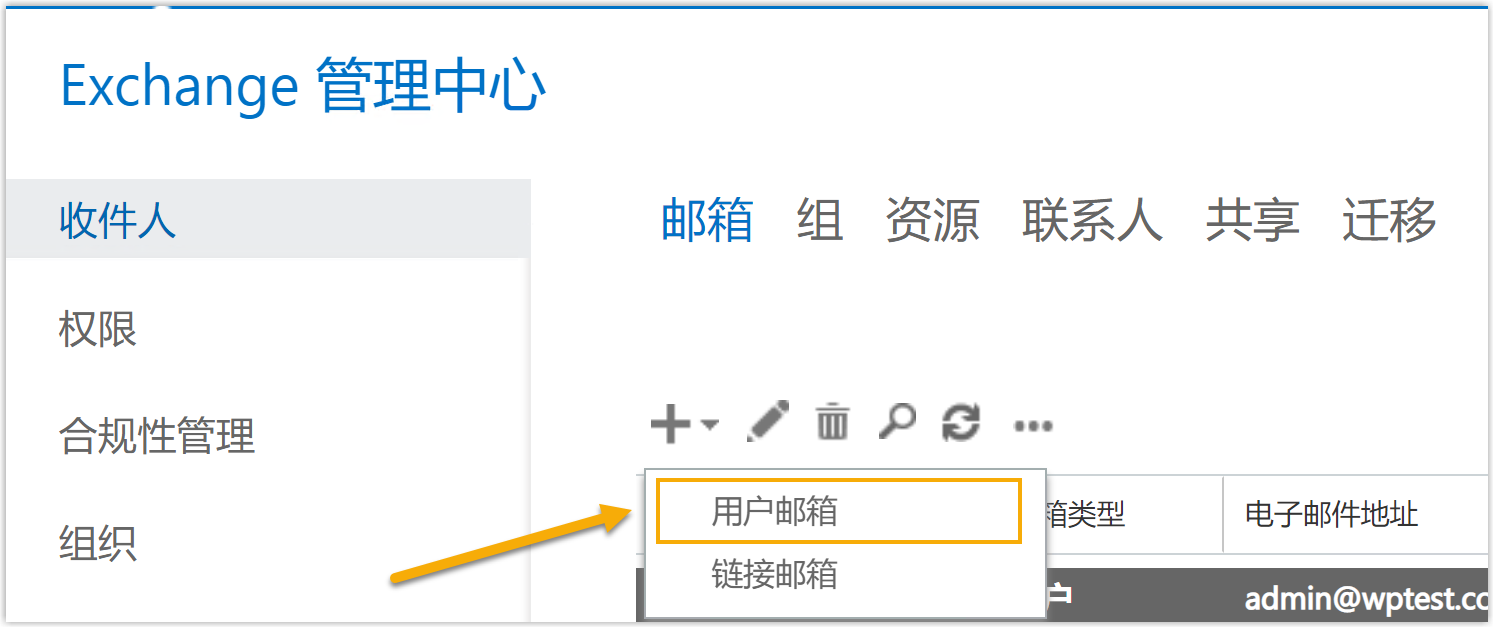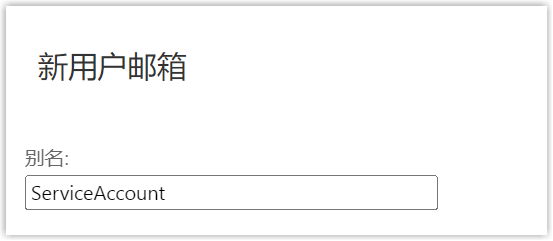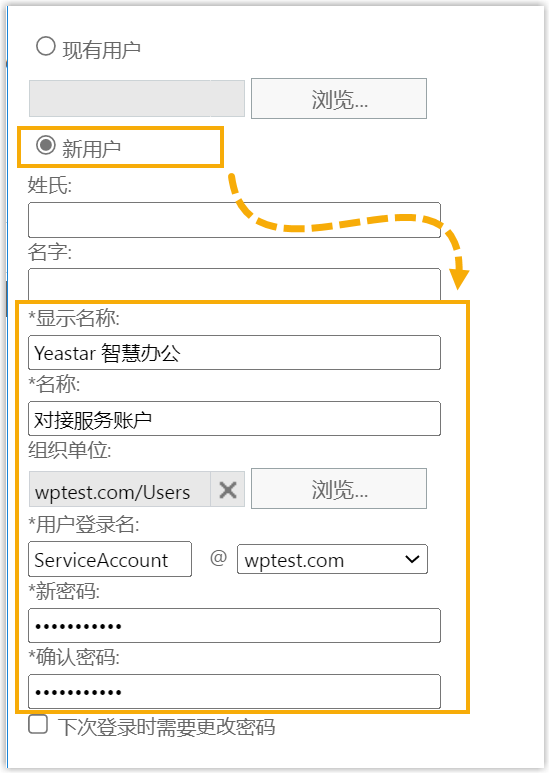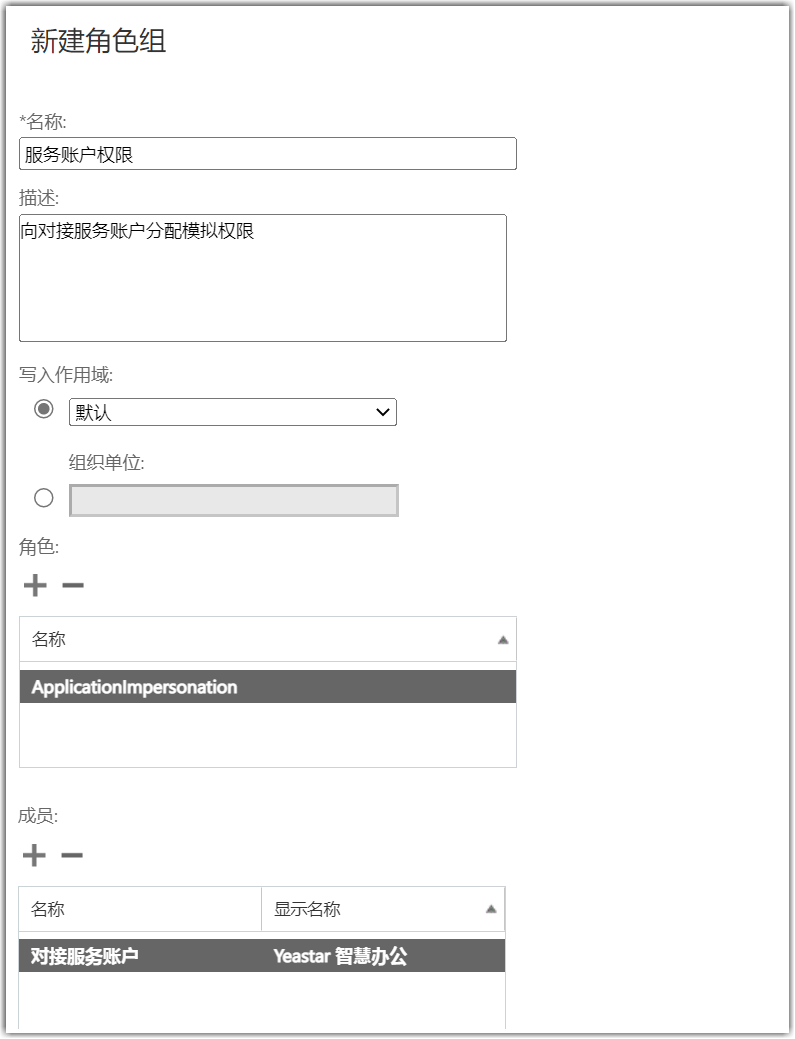对接 Yeastar 智慧办公与 Microsoft Exchange
通过服务账户完成 Yeastar 智慧办公与 Microsoft Exchange 的对接,安全避免了个人账户敏感信息泄露的风险;除此之外,你还可以只向服务账号分配必要的权限,限制其只能访问需要同步的会议室资源,从而提升集成的安全。
本文介绍如何在 Exchange 上创建并配置服务账户,以及如何连接 Yeastar 智慧办公与 Microsoft Exchange。
使用要求
- Microsoft Exchange 版本:Exchange Server 2007 / 2010 / 2016 / 2013 / 2019
- Yeastar 智慧办公:已订阅 会议室预约系统
前提条件
准备一个 Exchange 的管理员账户
准备一个有权限访问 Exchange 管理中心的管理员账户。
注
该管理员账户只用于在 Exchange 上配置对接环境,在正式对接流程中,并不会使用到该账户的任何信息。
获取 Exchange 网络服务地址
Yeastar 智慧办公与 Microsoft Exchange 是基于 Exchange 网络服务(Exchange Web Service)协议,为保证对接能够正常实现,你需要获取 Exchange 网络服务地址(EWS Url)。
-
在 Exchange 服务器中,打开 Exchange Management Shell。
-
在 Exchange Management Shell 窗口中运行以下命令以查看 Exchange 网络服务地址。
Get-WebServicesVirtualDirectory |Select name, *url* | fl -
根据 Yeastar 智慧办公 与 Microsoft Exchange 是否在相同网络中,记录对应的 Exchange 网络服务地址。
- 相同网络中:记录 InternalUrl 栏中显示的地址。
-
External 栏未显示内容?
如果 External 栏未显示对应的地址,则说明你的组织尚未配置用于外部访问的 Exchange 网络服务地址。这种情况下,你需要进行端口映射,以保证 Yeastar 智慧办公能够 Exchange 网络服务协议访问到 Exchange。
- 在与 Exchange 相连接的路由器中执行端口映射。
- 内部端口:443
- 内网 IP 地址:Exchange 所在服务器的 IP 地址
- 记录 公网 IP 地址 及 映射后的 外部端口。
- 替换下面地址中的 IPAddress:port 为公网 IP 地址和映射后的外部端口,并记录该地址。https://IPAddress:port/EWS/Exchange.asmx 中的 IPAddress:port
示例:https://110.10.22.30:18888/EWS/Exchange.asmx
- 在与 Exchange 相连接的路由器中执行端口映射。
步骤一、在 Exchange 管理中心创建并配置服务账户
通过 Exchange 管理中心创建服务账户并分配所需的权限,用于授权 Yeastar 智慧办公 与 Microsoft Exchange 的对接。(本文以 Exchange 2016 为例)
-
以管理员账号登录 Exchange 管理中心。
-
在弹窗中完成以下设置以创建服务账号。
-
- 显示名称:为该服务账户指定一个显示名称,当使用此邮箱发送邮件时,该名称将显示在通讯簿中,以及收件人和发件人行中。
- 名称:指定一个名称以帮助你识别此服务账号,该名称将显示在Active Directory 中列出的名称。。
- 组织单位:点击 浏览 选择一个组织单元(OU)用于存储该账户信息。
- 用户登录名:输入为该服务账号指定的别名。
- 新密码:为该服务账号指定一个登录密码。
- 确认密码:再次输入该服务账号的登录密码。
-
点击 保存 创建服务账户 。
服务账户显示在邮箱列表中,记录该服务账户的电子邮件地址用于之后的对接。
-
为服务账号分配模拟权限,使其有权限访问所需同步的 Exchaneg 数据。
连接 Yeastar 智慧办公与 Exchange
- 登录 Yeastar 智慧办公管理后台,进入 集成。
- 在 日历同步 栏,点击 Exchange 右侧的 连接。

-
在弹窗中,填写以下信息。
-
Exchange网络服务地址:根据网络环境输入对应的 Exchange网络服务地址。
- 不同网络中:输入对外 Exchange 网络服务地址。
- 相同网络中:输入 InternalUrl 中显示的 Exchange 网络服务地址。
-
服务账户邮箱:填写步骤一中创建的服务账户邮箱地址。
- 密码:填写步骤一中为服务账户邮箱设定的密码。
-
-
点击 确定。
执行结果
集成页面显示 已连接,表明 Yeastar 智慧办公 已与 Exchange 成功连接,你可以在此查看连接的详情。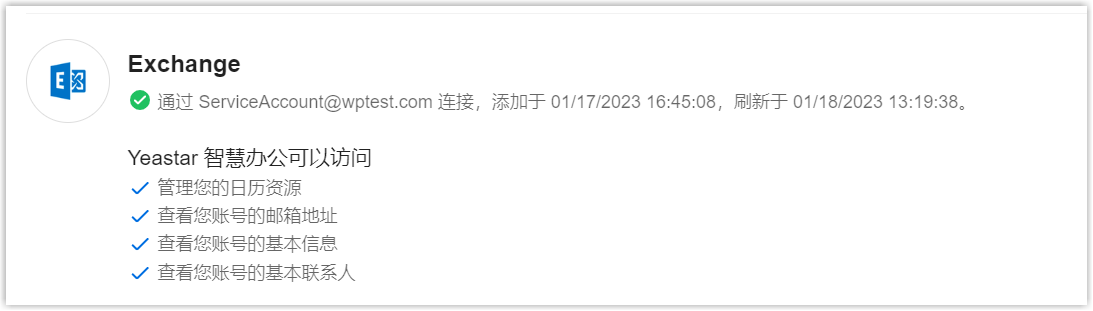
后续操作
同步 Exchange 上的会议室资源到 Yeastar 智慧办公
创建日期: 2023-02-03